Vše o iOS 26

Apple představil iOS 26 – velkou aktualizaci s novým designem z matného skla, chytřejšími funkcemi a vylepšeními známých aplikací.
Fotografie zachycují vzpomínky – ale jaký je nejlepší způsob, jak je vytisknout? Vzhledem k tomu, že se elektronické knihy a digitální obrázky stávají tak populární, je minimalizována potřeba tištěných kopií vašich oblíbených fotografií. Nyní můžete dělat téměř vše od flip-booků přes knihy v pevné vazbě nebo tištěné obrázky až po nálepky. A můžete okamžitě tisknout ze svého zařízení Android pomocí ručních tiskáren.
Existují tiskárny se skvělými funkcemi, jako je přístup k obrázkům nebo dokumentům odkudkoli nebo tisk zábavných výtvorů a suvenýrů. Níže je uveden seznam některých nejlepších kapesních tiskáren, které fungují s vaším Androidem.
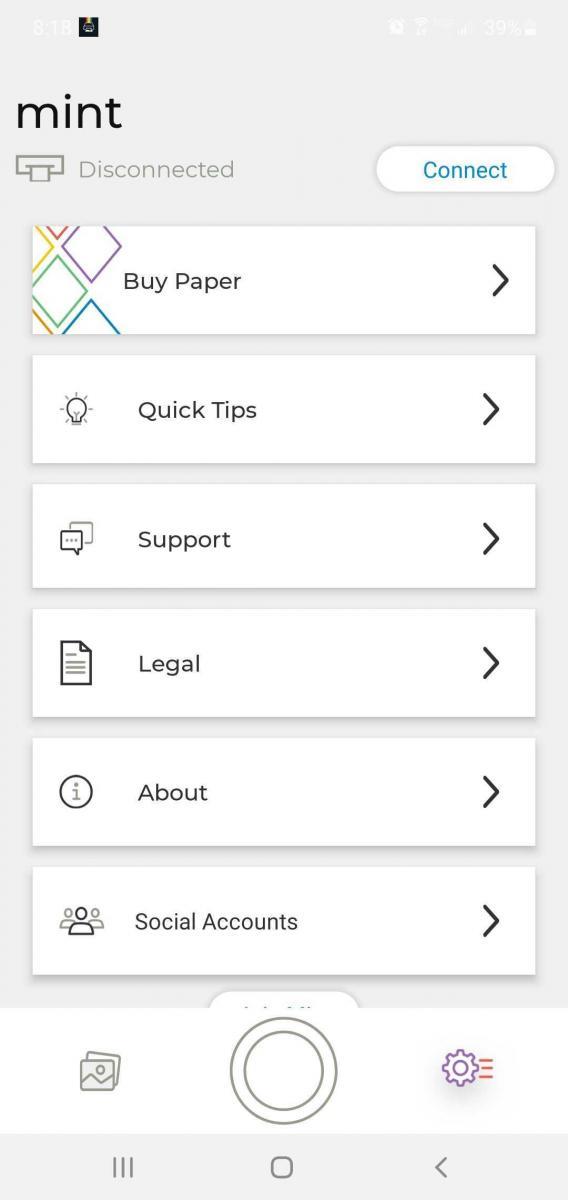
Pokud jste poslouchali řeč Grety Thunderberg o záchraně planety a chcete hrát svou vlastní roli, pak je tento produkt krokem správným směrem.
Zajímavé je, že používá papír ZINK, což znamená, že nepoužívá inkoust ani toner. Tato tiskárna se za účelem tisku připojuje přes Bluetooth a je kompatibilní se zařízeními Android i Apple. Je to okamžitá tiskárna, která tiskne obrázky do třiceti sekund od připojení k ní.
Dodává se také s některými funkcemi pro úpravy, které dodají kouzlo vašim již tak úžasným snímkům. Díky této tiskárně si ji můžete vzít na cesty a tisknout snímky, jak se vám bude hodit. Dokáže vytisknout až padesát obrázků bez nutnosti vkládat další papír.
Když jsou obrázky vytištěny, můžete je očekávat ve formátu 2”x3” s lepicí zadní stranou. Mohou sloužit jako obrázky do alb nebo samolepky na váš notebook, batoh, auto nebo ledničku. Chcete-li používat tuto tiskárnu, musíte si stáhnout aplikaci Polaroid mint z obchodu Google Play nebo z obchodu Apple.
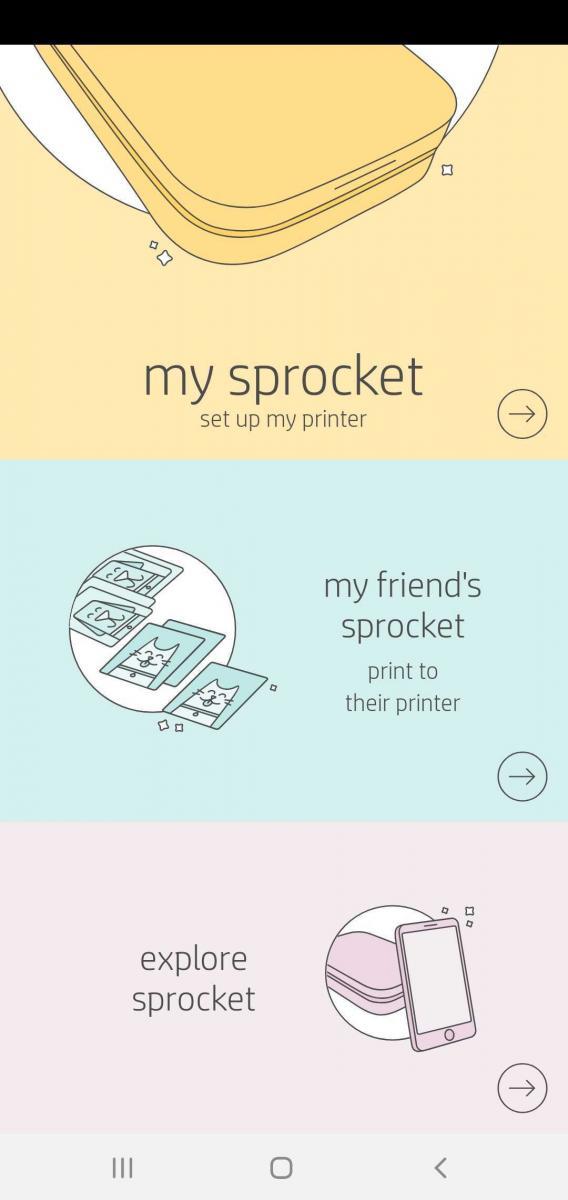
Fotografická tiskárna HP Sprocket Plus je dobře známá pro elegantní vzhled svých výtisků, ať už jako snímky o rozměrech 5,8 cm x 8,6 cm nebo samolepky. Vytištěné obrázky nebo nálepky se dodávají ve velikosti 5,8 x 8,6 cm a na fotografickém papíru HP Sprocket.
Tato tiskárna má také mobilní aplikaci dostupnou v obchodě Google Play pro přizpůsobení obrázků před jejich tiskem. Velikost této tiskárny je malá jako mobilní telefon, což znamená, že ji můžete dočasně nosit v zadní kapse. Hodí se na scrapbooking a výrobu karet a připojuje se k mobilním telefonům přes Bluetooth.
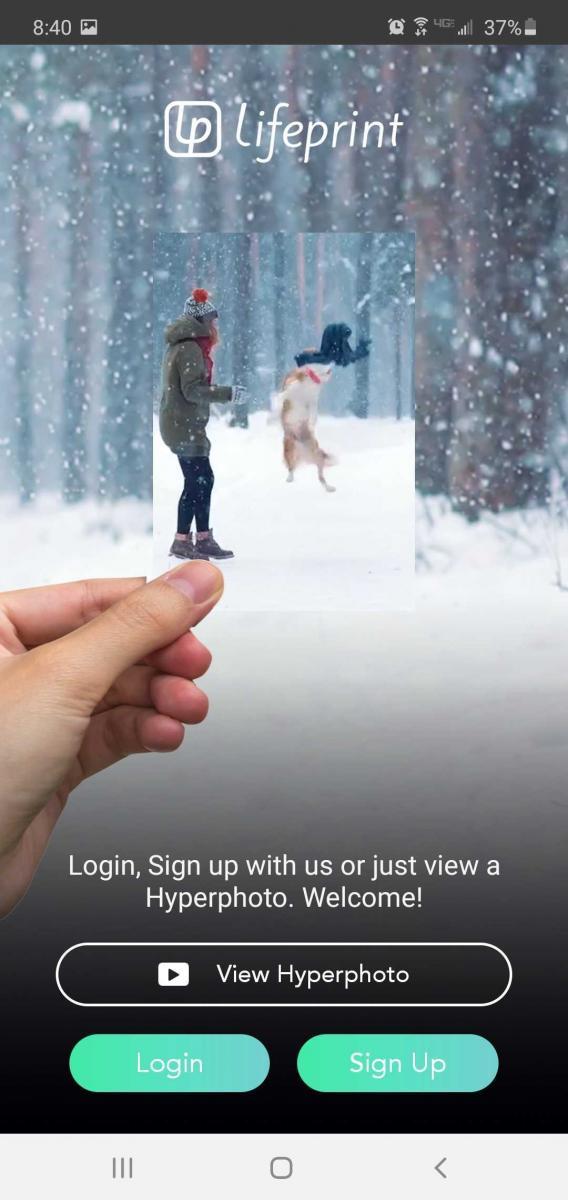
Toto je další dobrá ruční tiskárna, která funguje pro telefony Android i Apple. Časopis Digital Trends ji nejednou označil za nejlepší zinkovou tiskárnu, protože používá technologii ZINK při tisku svých obrázků bez potřeby inkoustových a tonerových kazet.
Aplikace spojená s touto tiskárnou je také o něco pokročilejší než většina aplikací pro mobilní tiskárny. Umožňuje také uživatelům vzájemně se sledovat nebo přestat sledovat a sdílet své zkušenosti. Obrázky můžete posílat přímo rodině a přátelům a chránit je – i v případě ztráty smartphonu. Využívá také kýženou technologii rozšířené reality.

Tato tiskárna se neomezuje pouze na tisk fotografií a samolepek. Kromě jiného webového obsahu tiskne také štítky, záznamy, QR kódy a zprávy. Pokud jde o tisk textu, nabízí uživatelům některé sladké možnosti písma a připojuje se přes Bluetooth.
Tato tiskárna je dodávána s vestavěnou 1000 mAh dobíjecí baterií a dokáže tisknout obsah s rozlišením 203 DPI. Obrázky jsou ale pouze černobílé. Slouží také jako zobcová flétna s malým a atraktivním exteriérem.
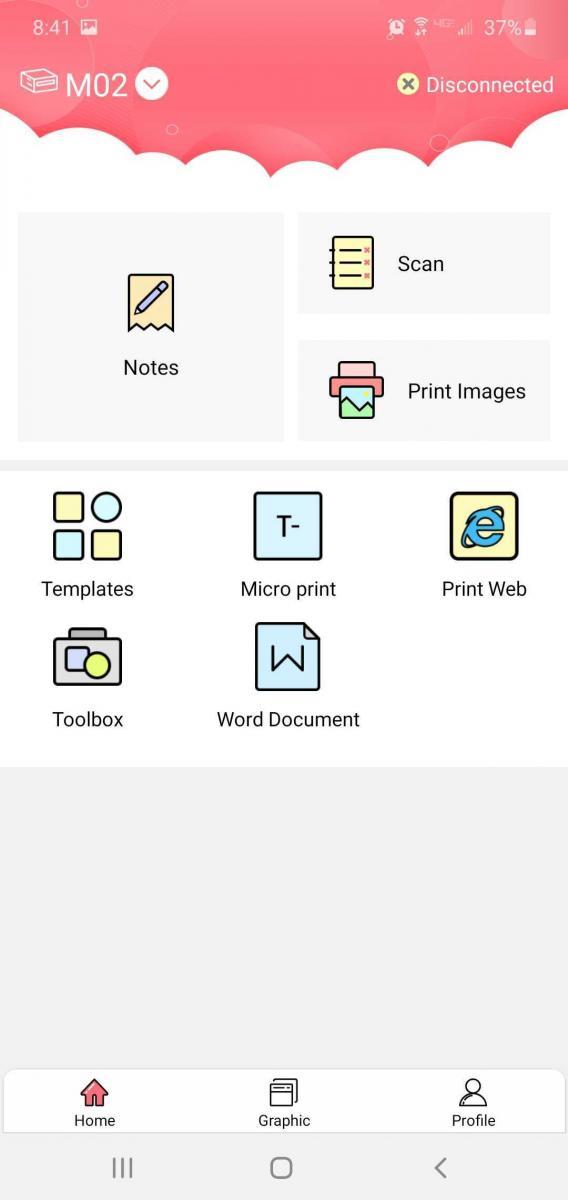
Zatímco většina předchozích tiskáren se zaměřuje převážně na tisk obrázků, tato se zaměřuje na tisk poznámek, které si pořídíte během jednání, pracovního plánu atd. Tiskne také štítky nebo samolepky na termopapír. Funguje s technologií Bluetooth 4.0, která se připojuje k mobilním telefonům i tabletům.
Dodává se s aplikací a baterií, která se velmi rychle nabíjí. Technologie 5V2A, kterou používá, vytváří velmi čisté výtisky. Plně nabitá baterie vydrží 24 hodin při používání nebo týden, když se nepoužívá.
První věc, kterou byste měli mít na paměti při nákupu ruční tiskárny, je kvalita. Nebude to stejné jako běžná fototiskárna. Přesto je to krok k úplné kontrole nad těmito důležitými obrázky a vzpomínkami. Všechny tyto ruční tiskárny jsou fantastické, jen se ujistěte, že jste vybrali tu, která je pro vaše fotografie vhodná.
Apple představil iOS 26 – velkou aktualizaci s novým designem z matného skla, chytřejšími funkcemi a vylepšeními známých aplikací.
Studenti potřebují pro studium specifický typ notebooku. Měl by být nejen dostatečně výkonný, aby dobře poskytoval výkon ve zvoleném oboru, ale také dostatečně kompaktní a lehký, aby ho bylo možné nosit s sebou celý den.
V tomto článku vám ukážeme, jak znovu získat přístup k pevnému disku, když selže. Pojďme na to!
Na první pohled vypadají AirPods stejně jako kterákoli jiná bezdrátová sluchátka. To se ale všechno změnilo, když bylo objeveno několik málo známých funkcí.
Přidání tiskárny do systému Windows 10 je jednoduché, i když proces pro kabelová zařízení se bude lišit od postupu pro bezdrátová zařízení.
Jak víte, RAM je velmi důležitá hardwarová součást počítače, která slouží jako paměť pro zpracování dat a je faktorem, který určuje rychlost notebooku nebo stolního počítače. V níže uvedeném článku vám WebTech360 představí několik způsobů, jak kontrolovat chyby RAM pomocí softwaru ve Windows.
Ať už hledáte NAS pro váš domov nebo kancelář, podívejte se na tento seznam nejlepších NAS zařízení pro ukládání dat.
Údržba vašich 3D tiskáren je velmi důležitá pro dosažení nejlepších výsledků. Zde jsou některé důležité tipy, které je dobré mít na paměti.
Přečtěte si tento článek, abyste se dozvěděli jednoduchý krok za krokem proces, jak připojit notebook k projektoru nebo TV v OS Windows 11 a Windows 10.
Připravujete se na večer her a bude to velké - právě jste si pořídili hru „Star Wars Outlaws“ na streamovací službě GeForce Now. Objevte jediný známý způsob, jak opravit kód chyby GeForce Now 0xC272008F, abyste mohli znovu hrát hry od Ubisoftu.







